
軟體介紹:
PDF Unshare 是免費的 PDF 版權保護應用程式,能創建無法分享的 .pdf 和 .updf 文件,可指定截止日期和限制只能由一台設備打開,以及添加文字水印,保護 PDF 檔案不會遭人轉傳、列印、編輯、複製或未經授權的存取。使用 PDF Unshare 創建 PDF 文件會經過加密處理,只有 PDF Reader 才能開啟檢視,打開文件時會先進行解密,如果不符合限制條件(第二台設備或超過日期),就無法查看這些文件內容。
授權型式:免費
語言介面:繁體(多國語言)
作業系統:Windows
官方網站:https://pdfunshare.com/
軟體下載:【安裝版】【免安裝版】
PDF Unshare 使用說明:
1. 選擇 PDF Unshare 免安裝版本,下載檔案後先解壓縮,裡面會有 PDFUnshare(保護文件)和 UPDFReader(閱讀器)兩個應用程式。
2. PDF Unshare 的使用方式非常簡單,開啟 PDF 文件後下方可指定截止日期、限制只能由一台設備打開,以及加入文字浮水印。

3. 點擊「創建UPDF(.updf)」或「建立非共享PDF(.pdf)」再隨意輸入密碼按下「保存」產生受保護的 PDF 文件。(註:密碼是用來加密,檢視文件不用輸入密碼。)

4. 輸出 .updf 格式只有對應的閱讀器才能打開文件,輸出 .pdf 格式則是所有 PDF 檢視器都能開啟文件。

5. 雖然 .pdf 格式可在其他檢視器開啟,但只會看到下圖畫面,告知你必須使用 UPDF Reader 才能閱讀內容。

授權型式:免費
語言介面:繁體(多國語言)
作業系統:Windows、iOS、Android
軟體下載:【官方網頁】
使用 PDF Unshare 產生受保護的文件只能在 Windows 系統上操作,而閱讀器 UPDF Reader 有 Windows、iOS 和 Andorid 三種版本,行動裝置 App 會防止在查看文件內容時做截圖。

UPDF Reader 開啟文件時會先做解密,若有加入水印會在頁面中間顯示,閱讀器無法做儲存、複製和編輯等操作。

產生保護文件時有勾選限制只能由一台設備打開,在第二部裝置開啟文件解密時會顯示不允許/已經失效。
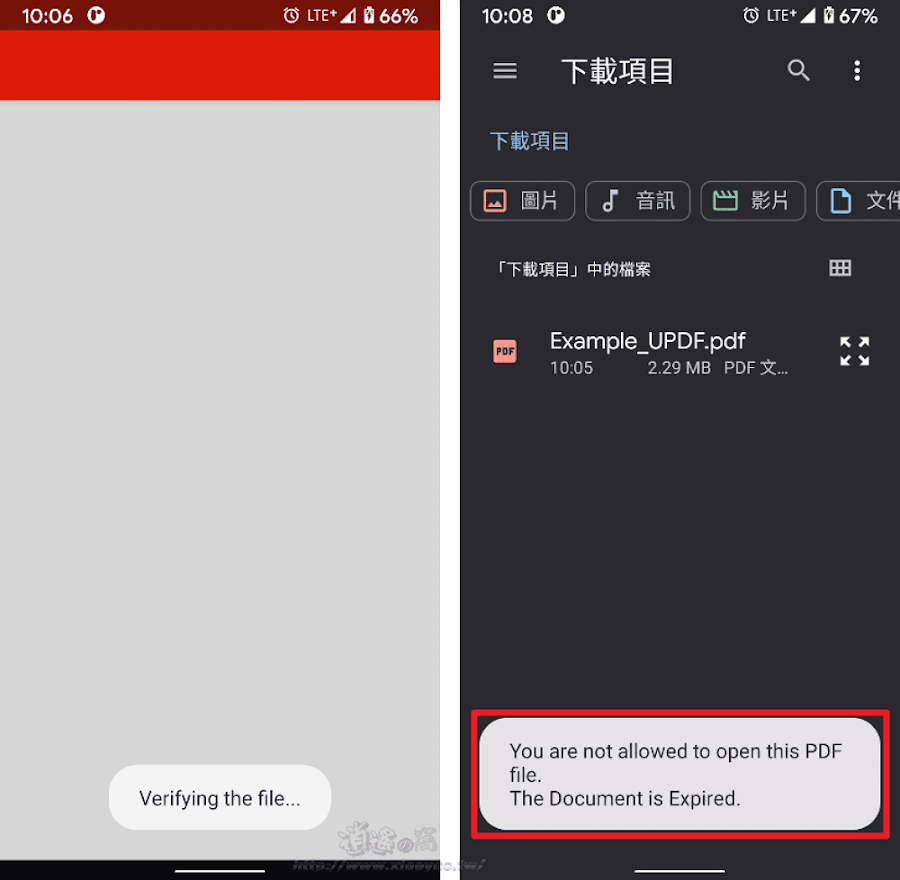
當文件超過截止日期也無法查看內容。

補充:(官網聲明)
PDF Unshare 只會計算和使用檔案的 Hash 信號來驗證數據。不會上傳任何 PDF 內容或數據到伺服器,保證沒有洩漏隱私信息或 PDF 內容的問題。


0 留言